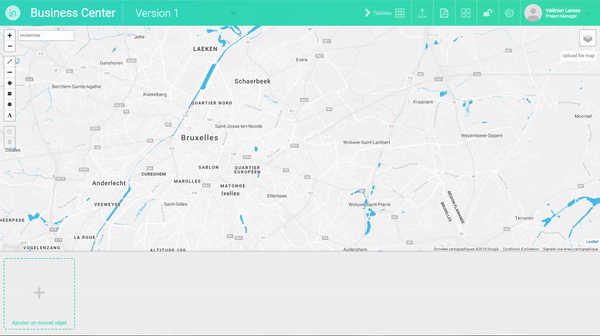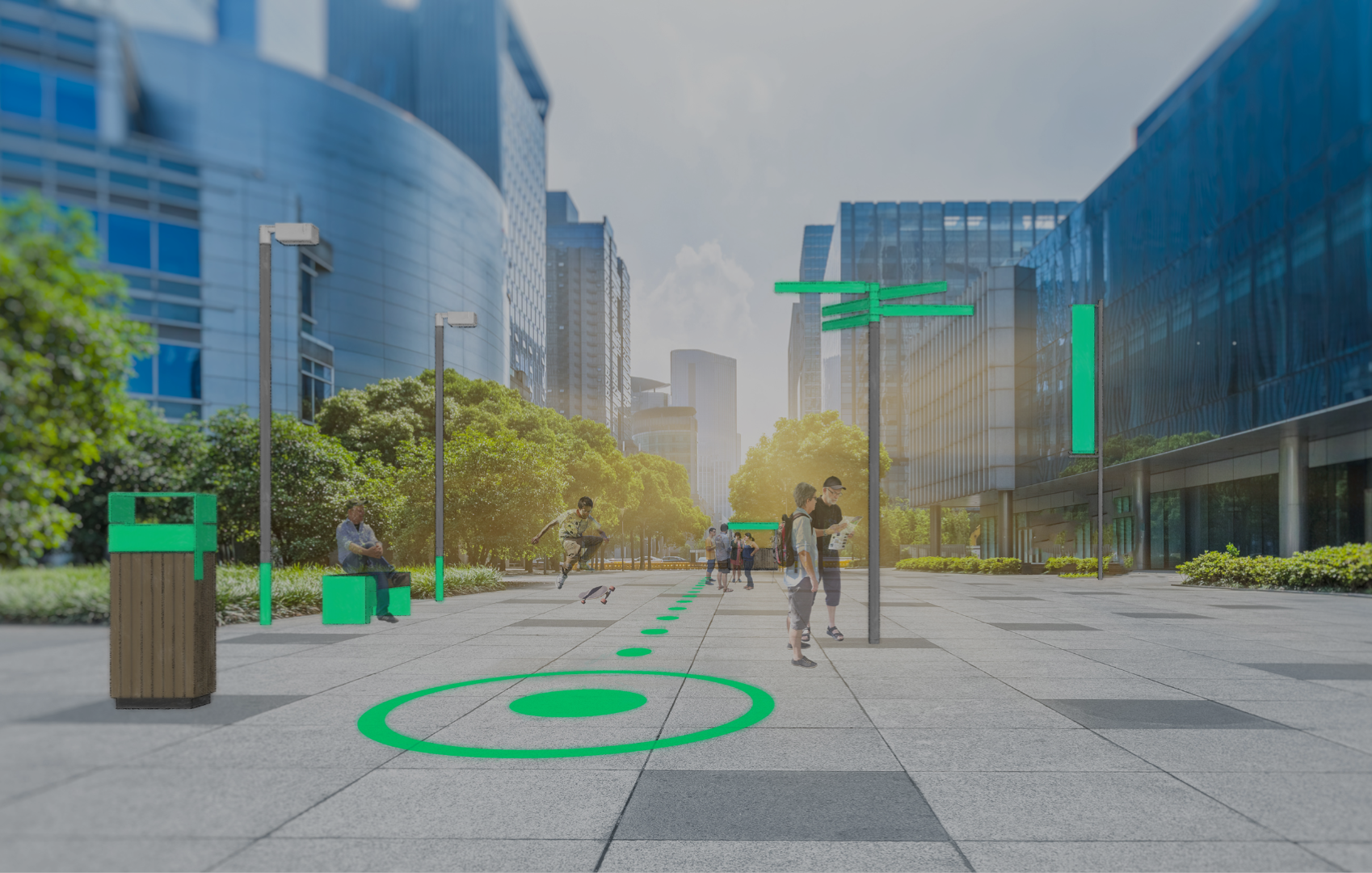Pour ajouter des objets à une version d’un projet :
- Préparez des images des objets que vous désirez implanter au format PNG avec fond transparent à l’aide d’un logiciel d’édition d’images et enregistrez-les dans un dossier de votre disque dur.
- Méthode 1 – importation des objets via boîte de dialogue :
- Dans l’interface d’édition d’une version d’un projet, cliquez sur le lien « Ajouter un nouvel objet » dans la zone de collection d’objets en bas de l’écran.
- Dans la boîte de dialogue « Ouvrir », accédez au dossier dans lequel vous avez enregistré les images de vos objets au format PNG.
- Sélectionnez le ou les fichiers PNG des objets que vous désirez ajouter au projet (ctrl+clic pour sélectionner plusieurs fichiers).
- Cliquez sur ouvrir pour ajouter les objets dans la zone de collection d’objets.
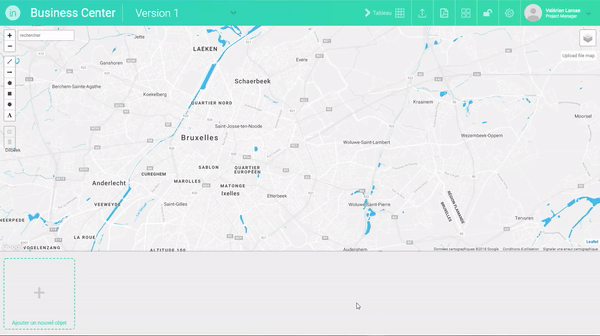
- Méthode 2 – importation des objets par glisser-déposer :
- Dans l’explorateur de fichiers de votre système d’exploitation, accédez au dossier dans lequel vous avez enregistré les images de vos objets au format PNG.
- Sélectionnez le ou les fichiers PNG des objets que vous désirez ajouter au projet (ctrl+clic pour sélectionner plusieurs fichiers).
- Faites glisser ces fichiers vers la zone « Ajouter un nouvel objet » dans la zone de collection d’objets en bas de l’écran.